Создание предварительных установок процессоров
Создание предварительных установок процессоров
Предварительные установки позволяют запоминать и повторно загружать значения параметров какого-либо процессора. Данные значения задаются в отдельных окнах настройки, которые индивидуальны для каждого процессора.
Рассмотрим создание и сохранение предварительных установок для процессора нормализации. Этот процесс позволяет регулировать громкость, но он отличается от простого увеличения громкости. Нормализация в Sound Forge происходит следующим образом. Программа находит самые громкие участки – пики, вычитает их уровень из 100 % и использует получившийся коэффициент для увеличения громкости. Например, если максимальный уровень звука равен 80 %, то разность между этим уровнем и максимальным равна 20 %.
На эту разницу умножится уровень всего звука. Максимальный уровень будет составлять 100 %, остальные будут увеличены пропорционально максимальному уровню.
При нормализации звука сделайте следующее.
1. Выделите звук, который необходимо нормализировать, выполнив команду Edit ? Select All (Правка ? Выделить все), – весь файл выделится.
Примечание
Для выделения фрагмента файла нужно выполнить команду Edit ? Selection ? Set (Правка ? Выделение ? Установить) и в открывшемся окне Set Selection (Установить выделение) указать временные границы выделения. Как это сделать, было рассказано в предыдущих главах книги.
2. Выполните команду Process ? Normalize (Обработка ? Нормализация) – откроется окно предварительных установок процессора Normalize (Нормализация) (рис. 5.2).
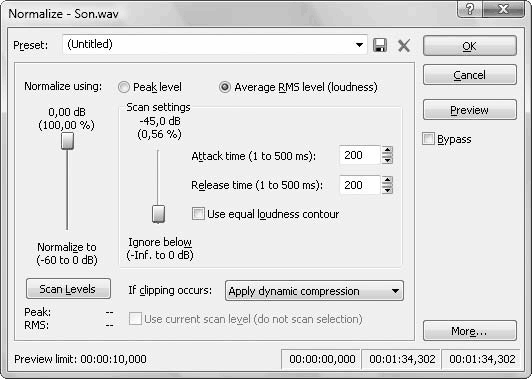
Рис. 5.2. Окно предварительных установок процессора Normalize (Нормализация)
3. В данном окне установите переключатель Normalize using (Использование нормализации) в положение Peak level (Уровень пика) – будут нормализированы только пиковые уровни.
Примечание
Установив переключатель Normalize using (Использование нормализации) в положение Average RMS level (loudness), можно произвести нормализацию на основе среднего уровня всего файла.
4. Измените по своему усмотрению максимальный уровень пикового значения, принимаемый за основу при нормализации, передвигая ползунок Normalize to (Нормализовать до).
С помощью раскрывающегося списка Preset (Шаблон) можно выбрать один из возможных вариантов изменения настроек нормализации. Если нужно выполнить настройки с целью их последующего сохранения, то выберите значение Untitled (Безымянный), которое потом будет заменено названием шаблона.
5. Нажмите кнопку Scan Levels (Просканировать уровни), чтобы начать сканирование уровней и определить их пиковое значение, – под данной кнопкой отобразится пиковое значение (рис. 5.3).
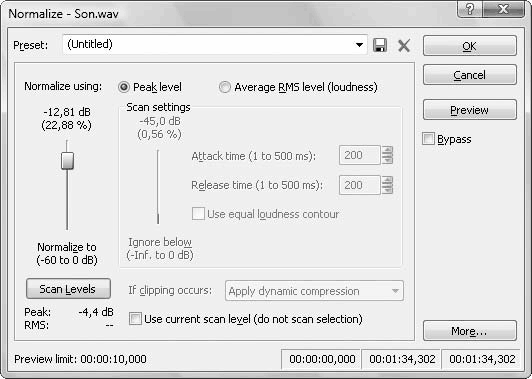
Рис. 5.3. Результат сканирования отображен в значении Peak (Пик)
6. Прослушайте сделанные изменения, нажав кнопку Preview (Просмотр).
7. Укажите в поле Preset (Шаблон) название только что созданного набора предварительных установок процессора Normalize (Нормализация), например Норма.
8. Нажмите кнопку Save Preset (Сохранить шаблон) в виде дискеты, расположенную рядом с полем Preset (Шаблон), – шаблон с именем Норма появится в раскрывающемся списке Preset (Шаблон).
9. Если выполненные изменения вас устраивают, то нажмите кнопку OК– нормализация будет завершена.
Чтобы удалить шаблон предварительных установок, в окне предварительных настроек процессора в раскрывающемся списке Preset (Шаблон) необходимо выделить требуемый набор настроек и нажать кнопку Delete Preset (Удалить шаблон).
Более 800 000 книг и аудиокниг! 📚
Получи 2 месяца Литрес Подписки в подарок и наслаждайся неограниченным чтением
ПОЛУЧИТЬ ПОДАРОКДанный текст является ознакомительным фрагментом.
Читайте также
Поддержка процессоров
Поддержка процессоров Хотя это не и не входит в сферу непосредственных интересов разработчика приложений, вам следует знать, что Windows поддерживает самые различные базовые процессоры и архитектуры систем, для чего предусмотрен уровень аппаратных абстракций (Hardware Abstraction
Родство процессоров
Родство процессоров Во всем предшествующем обсуждении предполагалось, что все процессоры SMP-системы доступны всем потокам, а планирование выполнения потоков и распределение процессоров между ними осуществляет ядро. По своей сути такой простой подход является вполне
Гиперпотоки и счетчик процессоров
Гиперпотоки и счетчик процессоров Процессоры Intel Pentium 4 и Xeon поддерживают механизм HyperThreading (гиперпотоки), посредством которого состояния ожидания, возникающие в процессе выполнения потока, используются для выполнения другого потока. Для поддержки этого средства
Поддержка процессоров
Поддержка процессоров Win64 поддерживается или, о чем можно говорить почти с полной уверенностью, будет поддерживаться, по крайней мере, на трех различных семействах процессоров:• Семейство процессоров Itanium (Itanium Processor family, IPF) компании Intel, архитектура которых полностью
Будущие технологии процессоров
Будущие технологии процессоров Я начну свой прогноз с самого простого: будущего аппаратных технологий процессоров. Аппаратурой управляют законы физики, так что ее развитие можно предсказать с определенной долей уверенности. Единственное затруднение — предвидеть с
12.7.1 Возможности текстовых процессоров
12.7.1 Возможности текстовых процессоров К стандартным средствам форматирования текста относятся: • возможности выбора различных шрифтов для разных частей текста в одном документе; • задания ширины полей, величины отступов, интервалов; • организации текста в виде
Распараллеливание на несколько процессоров
Распараллеливание на несколько процессоров Многие разработчики представляют себе понятие распараллеливания по разному поэтому надо внести ясность, что имеется в виду под этим термином в случае InterBase 7. Прежде всего уточним, что речь идет о выполнении SQL-запросов,
Изменение установок свойств
Изменение установок свойств В зависимости от свойства, установки свойств можно менять одним из следующих трех способов:* просто печатая новое значение;* выбирая новое значение из раскрывающегося списка;* выбирая новое значение в диалоговом окне.Некоторые свойства
Изменение установок базы данных
Изменение установок базы данных Множество режимов команды gfix позволяет установить или изменить различные установки базы данных. Для выполнения таких команд требуются полномочия SYSDBA или владельца базы данных, а также исключительный доступ. Установка размера кэша по
Популярность XSLT-процессоров
Популярность XSLT-процессоров Немаловажным фактором при выборе XSLT-процессора является его популярность: ведь чем более распространен процессор, тем больше возможность учитывать опыт предыдущих разработок и тем меньше вероятность найти грабли, на которые до этого еще не
Производительность XSLT-процессоров
Производительность XSLT-процессоров Другим важным параметром, который следует учитывать при выборе процессора, является производительность или скорость выполнения преобразований. От производительности процессора зависит реальность использования XSLT в решениях,
18.3.11. Проверка установок переменных
18.3.11. Проверка установок переменных Ниже проверяется установка переменной среды editor. Если переменной EDITOR не присвоено значение, пользователь информируется о том, что переменная editor не установлена. Если переменная editor установлена, тип редактора отображается на экране:$ рg
Избегать стандартных установок систем
Избегать стандартных установок систем Стандартная установка систем без проведения настроек безопасности может проводиться только при отсутствии риска для информации в сети. Ваша сеть установлена стандартно? Правильно ли это? А может быть, в вашей компании забыли